Neptune | Ad Blocker Adware
![]() Escrito por Tomas Meskauskas a
Escrito por Tomas Meskauskas a
Que tipo de programa é o Neptune | Ad Blocker?
Testámos a extensão Neptune | Ad Blocker e descobrimos que funciona como adware (e tem capacidades adicionais). Isto significa que o Neptune | Ad Blocker gera anúncios (apesar de ser suposto bloqueá-los). Os utilizadores não devem confiar em extensões do tipo adware e devem removê-las se já estiverem presentes.
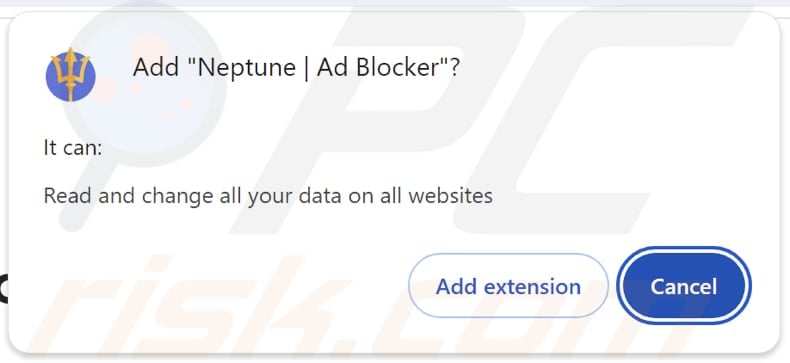
Neptune | Ad Blocker em pormenor
Normalmente, as extensões como o Neptune | Ad Blocker (e outras extensões classificadas como adware) apresentam banners, cupões, pop-ups e outros anúncios. No entanto, estes anúncios podem conter avisos enganosos, ofertas e outros conteúdos. Interagir com eles pode direcionar os utilizadores para sites potencialmente prejudiciais.
Os anúncios provenientes do Neptune | Ad Blocker podem levar os utilizadores a páginas da web de phishing, lotarias falsas, brindes, inquéritos, etc., concebidos para atrair os utilizadores a divulgar informações pessoais ou a transferir dinheiro para os burlões. Podem também encaminhar os utilizadores para esquemas de suporte técnico onde os utilizadores podem ser enganados para pagar por serviços ou produtos falsos, descarregar software duvidoso, ou tomar outras acções.
Além disso, os anúncios exibidos pelo Neptune | Ad Blocker podem levar os utilizadores a sites que hospedam software malicioso capaz de encriptar ficheiros, roubar informações ou executar outras ações maliciosas. Além disso, Neptune | Ad Blocker pode ler e alterar os dados do utilizador em todos os sites.
Isto significa que pode potencialmente recolher informações sensíveis, tais como credenciais de login, detalhes pessoais, ou hábitos de navegação e até mesmo alterar a forma como o conteúdo é exibido. Este nível de acesso levanta preocupações de privacidade e pode levar a problemas como perda monetária, roubo de identidade, ou outras consequências.
Em geral, os utilizadores devem evitar adicionar o Neptune | Ad Blocker aos navegadores da Web e removê-lo se já tiver sido adicionado.
| Nome | Neptune | Ad Blocker extensão indesejada |
| Tipo de ameaça | Adware |
| Sintomas | O seu computador fica mais lento do que o normal, vê anúncios pop-up indesejados, é redireccionado para sites duvidosos. |
| Métodos de distribuição | Anúncios pop-up enganadores, instaladores de software gratuito (agregação), descarregamentos de ficheiros torrent. |
| Danos | Rastreio do navegador de Internet (potenciais problemas de privacidade), apresentação de anúncios indesejados, redireccionamentos para sites duvidosos, perda de informações privadas. |
| Remoção do Malware (Windows) | Para eliminar possíveis infecções por malware, verifique o seu computador com software antivírus legítimo. Os nossos investigadores de segurança recomendam a utilização do Combo Cleaner. |
Conclusão
Neptune | Ad Blocker pode comprometer a privacidade ao rastrear o comportamento do utilizador e exibir anúncios indesejados. Para se proteger contra o adware, é essencial usar ferramentas de segurança confiáveis, evitar descarregamentos suspeitos e verificar regularmente se há ameaças potenciais. Exemplos de adware são Equalizer For Chrome Browser, AdBlocker Professional, e Pro Video Downloader.
Como é que o software indesejado foi instalado no meu computador?
Os utilizadores instalam ou adicionam adware sem saber se não prestam muita atenção durante as instalações de software gratuito ou não fiável. O adware é frequentemente incluído como um componente opcional nas definições "Avançadas" ou "Personalizadas", que os utilizadores têm de alterar para rejeitar ofertas indesejadas.
A utilização de redes P2P, lojas de aplicações de terceiros ou sites questionáveis também pode expor os utilizadores a adware e outros descarregamentos indesejados. Além disso, anúncios e pop-ups enganadores podem desencadear descarregamentos que instalam adware nos dispositivos (ou adicionam-no aos navegadores).
Como evitar a instalação de aplicações indesejadas?
Utilize sites oficiais e lojas de aplicações quando descarregar ficheiros e programas. Mantenha-se afastado de lojas de aplicações de terceiros, descarregadores, sites questionáveis ou redes P2P. Antes de instalar uma aplicação, verifique as suas classificações e críticas e, durante a instalação, opte por recusar quaisquer ofertas indesejadas através das opções ou caixas de verificação disponíveis.
Evite clicar em pop-ups ou ligações encontradas em sites não fiáveis e rejeite pedidos de notificação de sites suspeitos. Além disso, utilize um programa antivírus ou anti-malware respeitável e execute verificações regulares no seu dispositivo. Se o seu computador já estiver infetado com aplicações nocivas, recomendamos executar uma verificação com Combo Cleaner para eliminá-las automaticamente.
A aparência do Neptune | Ad Blocker:
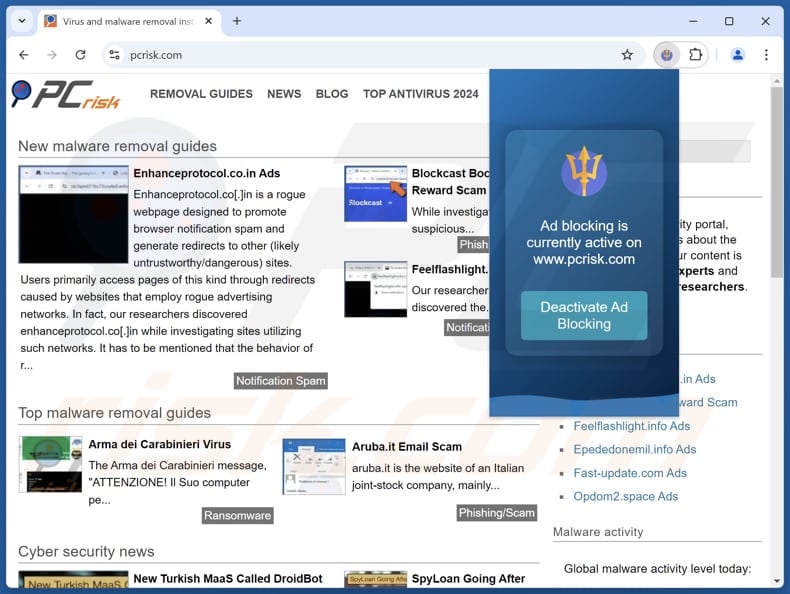
Sítio Web que promove a extensão:
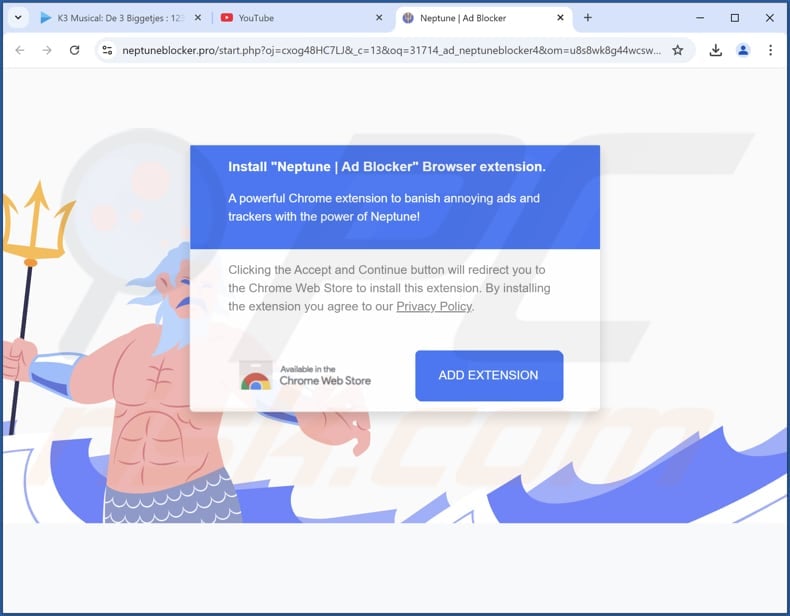
Remoção automática instantânea do malware:
A remoção manual de ameaças pode ser um processo moroso e complicado que requer conhecimentos informáticos avançados. O Combo Cleaner é uma ferramenta profissional de remoção automática do malware que é recomendada para se livrar do malware. Descarregue-a clicando no botão abaixo:
▼ DESCARREGAR Combo Cleaner
O verificador gratuito faz uma verificação se o seu computador estiver infetado. Para usar a versão completa do produto, precisa de comprar uma licença para Combo Cleaner. 7 dias limitados para teste grátis disponível. O Combo Cleaner pertence e é operado por Rcs Lt, a empresa-mãe de PCRisk. Leia mais. Ao descarregar qualquer software listado no nosso website, concorda com a nossa Política de Privacidade e Termos de Uso.
Menu rápido:
- O que é o Neptune | Ad Blocker?
- PASSO 1. Desinstale as aplicações adware através do Painel de Controlo.
- PASSO 2. Remover plug-ins desonestos do Google Chrome.
- PASSO 3. Remover extensões do tipo adware do Mozilla Firefox.
- PASSO 4. Remova as extensões maliciosas do Safari.
- PASSO 5. Remover plug-ins desonestos do Microsoft Edge.
Remoção de adware:
Utilizadores Windows 10:

Clique com o botão direito do rato no canto inferior esquerdo do ecrã, seleccione Painel de Controlo no Menu de Acesso Rápido. Na janela aberta, escolha Desinstalar um Programa.
Utilizadores Windows 7:

Clique Início ("Logo Windows" no canto inferior esquerdo do seu ambiente de trabalho), escolha o Painel de Controlo. Localize Programas e clique em Desinstalar um programa.
Utilizadores macOS (OSX):

Clique Finder, na janela aberta selecione Aplicações. Arraste a app da pasta das Aplicações para a Reciclagem (localizado em Dock), e depois clique com o botão direito no botão da Reciclagem e selecione Esvaziar Reciclagem.
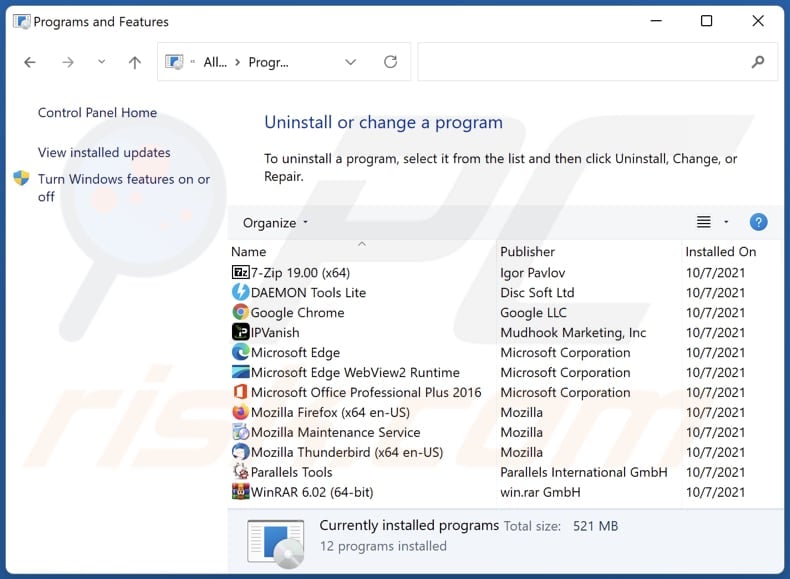
Na janela de desinstalação de programas, procure quaisquer aplicações indesejadas, selecione essas entradas e clique em "Desinstalar" ou "Remover".
Depois de desinstalar a aplicação indesejada, verifique o seu computador para quaisquer componentes indesejados restantes ou possíveis infecções de malware. Para analisar o seu computador, utilize o software de remoção de malware recomendado.
Remover adware dos navegadores de Internet:
Vídeo que mostra como remover add-ons indesejados do browser:
 Remover extensões maliciosas do Google Chrome:
Remover extensões maliciosas do Google Chrome:
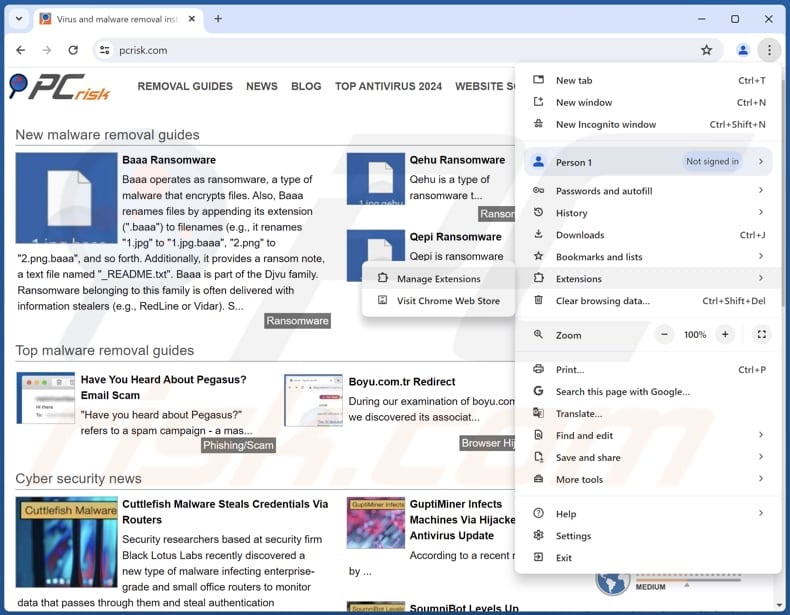
Clique no ícone do menu Chrome ![]() (no canto superior direito do Google Chrome), selecione "Extensões" e clique em "Gerir Extensões". Localize "Neptune | Ad Blocker" ou outras extensões suspeitas, selecione estas entradas e clique em "Remover".
(no canto superior direito do Google Chrome), selecione "Extensões" e clique em "Gerir Extensões". Localize "Neptune | Ad Blocker" ou outras extensões suspeitas, selecione estas entradas e clique em "Remover".
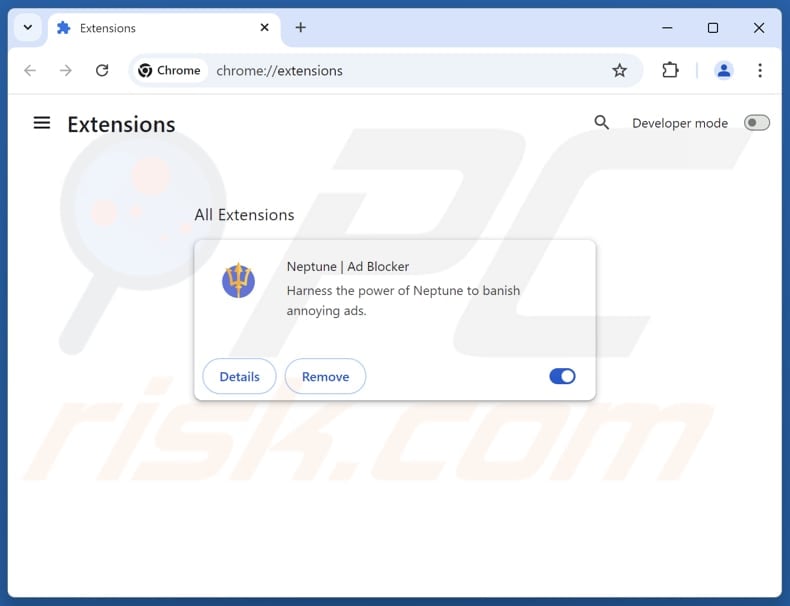
Método opcional:
Se continuar a ter problemas com a remoção do neptune | ad blocker extensão indesejada, reinicie as configurações do navegador do Google Chrome. Clique no Chrome menu icon ![]() (no canto superior direito do Google Chrome) e selecione Settings. Faça scroll para o fundo do ecrã. Clique em Advanced… link.
(no canto superior direito do Google Chrome) e selecione Settings. Faça scroll para o fundo do ecrã. Clique em Advanced… link.

Depois de descer para a parte de baixo do ecrã, clique no botão Reset (Restore settings to their original defaults).

Na janela aberta, confirme que deseja redefinir as configurações do Google Chrome para o padrão, clicando no botão Reset.

 Remover plug-ins maliciosos do Mozilla Firefox:
Remover plug-ins maliciosos do Mozilla Firefox:
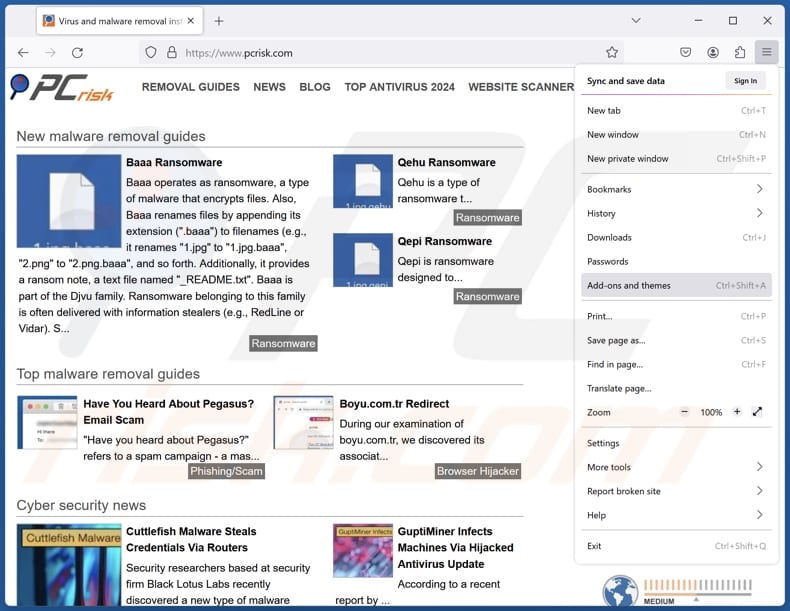
Clique no menu Firefox ![]() (no canto superior direito da janela principal), selecione "Add-ons e temas". Clique em "Extensões", na janela aberta localize todas as extensões suspeitas recentemente instaladas, clique nos três pontos e depois clique em "Remover".
(no canto superior direito da janela principal), selecione "Add-ons e temas". Clique em "Extensões", na janela aberta localize todas as extensões suspeitas recentemente instaladas, clique nos três pontos e depois clique em "Remover".
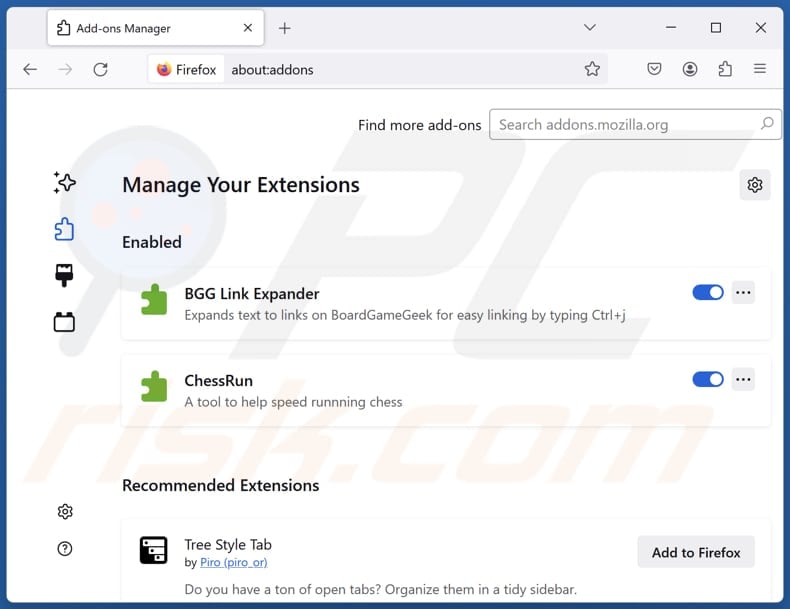
Método opcional:
Os utilizadores de computador que estão a ter problemas com a remoção dos neptune | ad blocker extensão indesejada, podem repor as suas definições do Mozilla Firefox. Abra o Mozilla Firefox, no canto superior direito da janela principal clique no menu Firefox ![]() , na caixa do menu suspenso escolha Menu de Ajuda Aberto e selecione o menu de ajuda firefox
, na caixa do menu suspenso escolha Menu de Ajuda Aberto e selecione o menu de ajuda firefox ![]() .
.

Selecione Informação de Soluções de Problemas.

Na janela aberta, clique no botão Repor Firefox.

Nas janelas abertas confirme que quer restaurar as suas configurações do Mozilla Firefox para padrão, clicando no botão Repor.

 Remova extensões fraudulentas do Safari:
Remova extensões fraudulentas do Safari:

Certifique-se de que o seu navegador Safari está ativo, clique no menu Safari, e selecione Preferências….

Na janela aberta clique em Extensões, localize qualquer extensão suspeita instalada, selecione-a e clique Desinstalar.
Método opcional:
Certifique-se de que o seu navegador Safari está ativo e clique no menu Safari. Do menu suspenso, selecione Limpar Histórico e Dados dos Sites.

Na janela aberta selecione histórico todo e clique no botão Limpar Histórico.

 Remova as extensões maliciosas do Microsoft Edge:
Remova as extensões maliciosas do Microsoft Edge:

Clique no ícone do menu Edge ![]() (chromium) (no canto superior direito do Microsoft Edge), selecione "Extensões". Localize todos os add-ons suspeitos de instalar recentemente e clique em "Remover" abaixo dos nomes.
(chromium) (no canto superior direito do Microsoft Edge), selecione "Extensões". Localize todos os add-ons suspeitos de instalar recentemente e clique em "Remover" abaixo dos nomes.

Método opcional:
Se continuar a ter problemas com a remoção do neptune | ad blocker extensão indesejada, redefina as configurações do navegador Microsoft Edge. Clique no ícone do menu Edge ![]() (chromium) (no canto superior direito do Microsoft Edge) e selecione Configurações.
(chromium) (no canto superior direito do Microsoft Edge) e selecione Configurações.

No menu de configurações aberto, selecione Redefinir configurações.

Selecione Restaurar configurações para os seus valores padrão. Na janela aberta, confirme que deseja redefinir as configurações do Microsoft Edge para o padrão, clicando no botão Redefinir.

- Se isso não ajudou, siga estas instruções alternativas, explicando como redefinir o navegador Microsoft Edge.
Resumo:
 Mais comumente, o adware ou aplicações potencialmente indesejadas infiltram-se nos navegadores de Internet do utilizadores através de descarregamentos de software gratuito. Note que a fonte mais segura para fazer o descarregamento do software gratuito é que é o website dos desenvolvedores. Para evitar a instalação deste adware, deve prestar muita atenção ao descarregar e instalar o software gratuito. Ao instalar o programa gratuito já descarregue escolha as opções de instalação personalizada ou avançada - esta etapa irá revelar todos as aplicações potencialmente indesejadas que estão a ser instaladas juntamente com o seu programa gratuito escolhido.
Mais comumente, o adware ou aplicações potencialmente indesejadas infiltram-se nos navegadores de Internet do utilizadores através de descarregamentos de software gratuito. Note que a fonte mais segura para fazer o descarregamento do software gratuito é que é o website dos desenvolvedores. Para evitar a instalação deste adware, deve prestar muita atenção ao descarregar e instalar o software gratuito. Ao instalar o programa gratuito já descarregue escolha as opções de instalação personalizada ou avançada - esta etapa irá revelar todos as aplicações potencialmente indesejadas que estão a ser instaladas juntamente com o seu programa gratuito escolhido.
Ajuda na remoção:
Se estiver a experienciar problemas ao tentar remover neptune | ad blocker extensão indesejada a partir do seu computador, por favor, peça ajuda no nosso fórum de remoção de malware.
Deixe um comentário:
Se tiver informações adicionais sobre neptune | ad blocker extensão indesejada ou a sua remoção por favor, partilhe o seu conhecimento na secção de comentários abaixo.
Fonte: https://www.pcrisk.com/removal-guides/31728-neptune-ad-blocker-adware
Perguntas mais frequentes (FAQ)
Que danos pode o adware causar?
O adware pode causar incómodo, tornar os dispositivos mais lentos, comprometer a privacidade e, por vezes, levar à instalação de software nocivo.
O que é que o adware faz?
O adware apresenta vários anúncios publicitários. Além disso, pode funcionar como um sequestrador de navegador e recolher informações.
Como é que os criadores de adware geram receitas?
Os criadores de adware obtêm frequentemente rendimentos através da publicidade de produtos, sites ou serviços, sendo que a maioria dos seus rendimentos provém de programas de afiliados.
O Combo Cleaner remove o adware Neptune | Ad Blocker?
Sim, o Combo Cleaner irá analisar o seu computador e remover o adware instalado. A remoção manual pode deixar ficheiros ou componentes ocultos, pelo que a utilização de uma ferramenta como o Combo Cleaner garante uma eliminação mais completa.
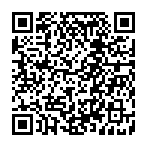
▼ Mostrar comentários